文件技巧秀——也可以这样拖放
wding675人阅读
最近有用户表示,用鼠标把文件从一个窗口拖到另一个窗口,不仅食指要一直按住左键,还要在按住左键的同时把指针往别处挪,这让用户觉得手指很不舒服。下面,针对这一问题,小编这就来跟大家分享一下用系统自带的“单击锁定”功能拖放文件,从此解放你的食指!
方法步骤
1、点击“开始→控制面板”,然后在控制面板中打开“鼠标”项,在弹出的“鼠标属性”对话框中打开“鼠标键”选项卡,然后在“单击锁定”框内,勾选“启用单击锁定”;

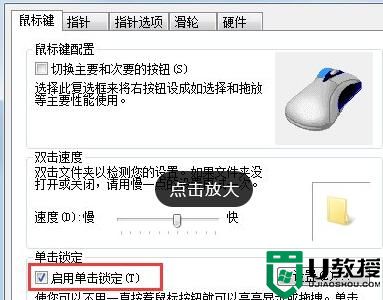
2、单击锁定需要的锁定时间(需要按住鼠标几秒才能锁定)可以根据需要更改,请单击“设置”按钮,然后在“单击锁定的设置”对话框中移动滑块,设置合适的时间长度,完成后点“确定”,再点“确定”。注重:假如在日常的单击操作中出现锁定,就应该适当增加锁定时间;
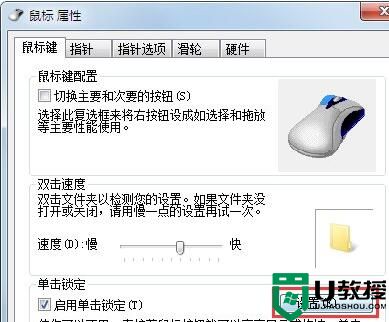
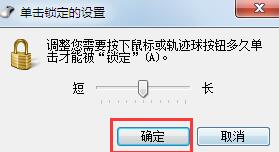
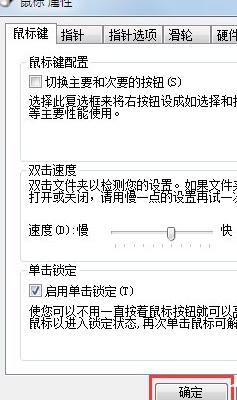
3、在需要选择文本或者拖拽文件时,单击锁定就帮上忙了,只需要左键按住文件几秒后,该文件就被锁定了。不必一直按住左键才能把文件拖过去,只要拖到指定位置后单击一下就行了。
文章来源于互联网:文件技巧秀——也可以这样拖放,最常用的电脑教程,从入门到精通!
相关推荐: SmartDefrag 怎么设置成中文?SmartDefrag设置为中文步骤
SmartDefrag是一款专业的磁盘碎片整理工具,它能够最有效的帮助你轻松整理碎片。它拥有独特的”安装后自动运行”以及碎片智能诊断技术,无需任何设置和人为操作,就能够全自动运行,不过很多朋友安装后发现是英文界面,如何设置成中文呢?网上也没这方面的教程,下面小…
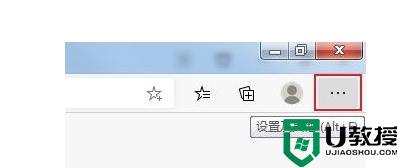
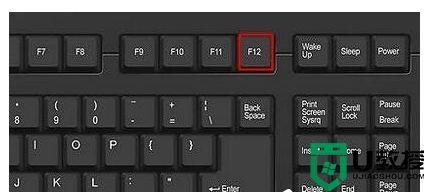
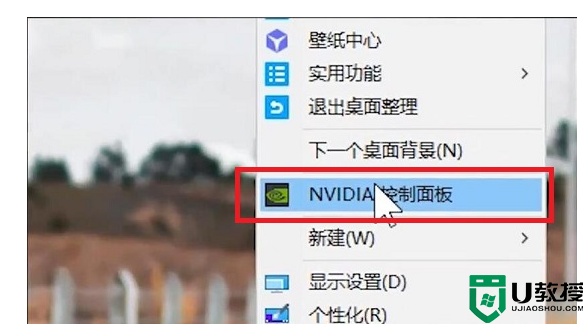
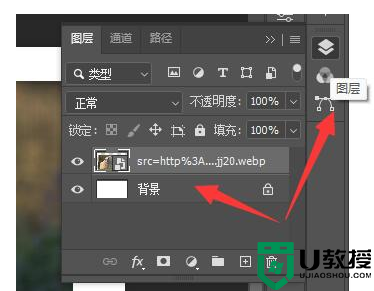
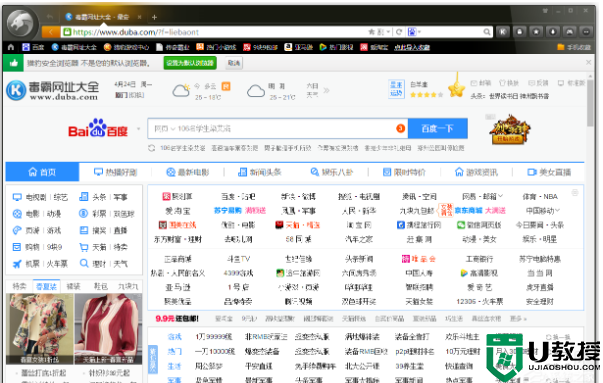

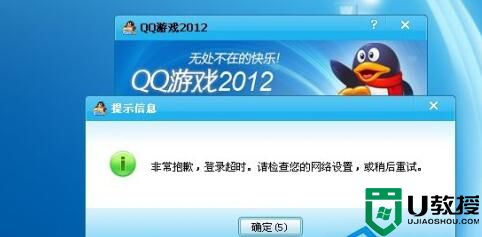
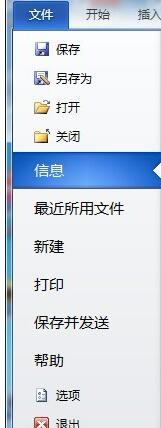

评论 | 0 条评论
登录之后才可留言,前往登录